Moniteur LCD Acer Guide utilisateur Copyright © 2020. Acer Incorporated. Tous droits réservés. Guide de l'utilisateur du moniteur LCD Acer Première édition : 5/2020 Des modifications peuvent être apportées périodiquement aux informations contenues dans la présente publication sans obligation d'avertir quiconque de telles révisions ou modifications. Ces modifications sont incorporées dans les nouvelles éditions du présent manuel ou dans des documents et publications complémentaires. Cette société ne fait aucune représentation ou garantie, expresse ou implicite, quant au contenu présent, et décline spécifiquement les garanties implicites de qualité marchande ou d'adéquation à un usage particulier. Notez le numéro de modèle, le numéro de série, la date d'achat et le lieu d'achat dans l'espace prévu ci-dessous. Le numéro de modèle et le numéro de série sont enregistrés sur l'étiquette apposée à votre ordinateur. Toutes les correspondances concernant cette unité doivent inclure le numéro de série, le numéro de modèle et les informations relatives à l'achat. Aucune partie de cette publication ne peut être reproduite, mémorisée dans un système informatisé, ou transmise, sous quelque forme et par quelque moyen, électronique, mécanique, par photocopie, enregistrement ou autre, sans la permission écrite préalable d'Acer Incorporated. Guide de l'utilisateur du moniteur LCD Acer Numéro de modèle : __________________________________ Numéro de série : ___________________________________ Date d'achat : ________________________________ Lieu d'achat : ________________________________ Acer et le logo Acer sont des marques déposées de Acer Incorporated. Les noms et marques de produits d'autres sociétés sont utilisés ici à des fins d'identification et appartiennent à leurs sociétés respectives. Informations relatives à votre sécurité et à votre confort Instructions de sécurité Lisez ces instructions avec attention. Conservez le présent document pour référence future. Respectez tous les avertissements et instructions indiqués sur le produit. Notes spéciales relatives aux moniteurs LCD Les points suivants sont normaux pour un écran LCD et ne révèlent pas un problème. • • • • En raison de la nature de la lumière fluorescente, l'écran peut scintiller au cours de la première utilisation. Éteignez l'interrupteur d'alimentation et rallumez-le pour vous assurer que ce scintillement disparaît. Vous pouvez observer une luminosité irrégulière de l'écran en fonction du motif de bureau que vous utilisez. L'écran LCD possède 99,99% ou plus de pixels efficaces. Il peut comprendre des défauts à raison de 0,01% ou moins, tels que des pixels manquants ou des pixels allumés en permanence. En raison de la nature de l'écran LCD, une image rémanente de l'écran précédent peut subsister après changement d'image, lorsque la même image est affichée pendant plusieurs heures. Dans ce cas, l'écran se rétablit lentement en changeant d'image ou en éteignant l'interrupteur d'alimentation pendant quelques heures. Nettoyage de votre moniteur Veuillez respecter scrupuleusement ces directives pour nettoyer le moniteur : • • Débranchez toujours le moniteur avant de le nettoyer. Utilisez un chiffon doux pour essuyer l'écran, ainsi que l'avant et les côtés du boîtier. Accessibilité Assurez-vous que la prise de courant à laquelle vous raccordez le cordon d'alimentation est facilement accessible et située aussi près de l'opérateur de l'appareil que possible. Lorsque vous devez déconnecter l'alimentation de l'appareil, veillez à débrancher le cordon d'alimentation de la prise électrique. Sécurité lors de l'écoute Pour protéger votre audition, respectez ces instructions. • • • • • Augmentez progressivement le volume jusqu'à ce que vous puissiez entendre clairement, confortablement et sans déformation. Après avoir réglé le niveau du volume, ne l'augmentez plus après que vos oreilles se sont adaptées. Limitez la durée d'écoute de la musique à un volume élevé. Évitez d'augmenter le volume pour contrer le bruit ambiant. Baissez le volume si vous n'arrivez pas à entendre les gens parler autour de vous. Avertissements • • • N’utilisez pas ce produit près de l’eau. Ne placez pas ce produit sur un chariot, un support ou une table instable. Si le produit tombe, il peut sérieusement s'endommager. Les fentes et ouvertures sont prévues pour la ventilation afin d'assurer un fonctionnement fiable du produit et pour le protéger de la surchauffe. Ces ouvertures ne doivent pas être bloquées ni couvertes. Les ouvertures ne doivent jamais être obstruées en plaçant le produit sur un lit, un canapé, un tapis ou une autre surface similaire. Ce produit ne doit jamais être placé près d'un • • • • • radiateur ou d'un convecteur, ni dessus, ni dans une installation intégrée sauf si une ventilation adéquate est prévue. N'enfoncez jamais des objets d'aucune sorte dans ce produit à travers les fentes du boîtier car ils pourraient toucher des points de tension dangereuse ou provoquer des courts-circuits qui pourraient causer un incendie ou un choc électrique. Ne renversez jamais de liquide d'aucune sorte sur ou dans le produit. Pour éviter d'endommager les composants internes et prévenir la fuite de la batterie, ne placez pas le produit sur une surface vibrante. Ne l'utilisez jamais en faisant du sport, de l'exercice ou dans un environnement vibrant qui pourrait probablement causer un court-circuit des dégâts internes à l'appareil. L'adaptateur ne doit être utilisé que pour ce moniteur, et non à d'autres fins. Votre appareil utilise l'une des alimentations suivantes : Fabrication : DELTA:ADP-180MB K (19,5V cc/180W) Utilisation de l'énergie électrique • • • • • Ce produit doit être utilisé avec le type d'alimentation indiqué sur l'étiquette signalétique. Si vous n'êtes pas sûr du type d'alimentation disponible, consultez votre revendeur ou la compagnie d'électricité locale. Ne laissez rien reposer sur le cordon d'alimentation. Ne placez pas ce produit là où les gens vont marcher sur le cordon. Si une rallonge est utilisée avec ce produit, assurez-vous que l'intensité nominale totale des équipements branchés sur la rallonge ne dépasse pas la valeur nominale de la rallonge. Aussi, assurez-vous que l'ampérage de tous les appareils branchés sur la prise secteur ne dépasse pas le calibre du fusible. Ne surchargez pas une prise électrique ou une barrette multiprise en y branchant trop d'appareils. La charge globale du système ne doit pas dépasser 80% de la valeur nominale de la dérivation. Si vous utilisez des barrettes d'alimentation, la charge ne doit pas dépasser 80% de la valeur nominale d'entrée de la barrette. Le cordon d'alimentation de ce produit est équipé d'une fiche de terre à trois fils. La fiche ne peut être insérée que dans une prise avec terre. Assurez-vous que la prise de courant est correctement reliée à la terre avant d'insérer la fiche du cordon d'alimentation. N'insérez pas la fiche dans une prise de courant non reliée à la terre. Contactez votre électricien pour plus de détails. Avertissement ! La broche de mise à la terre est une fonction de sécurité. Le fait d'utiliser une prise de courant qui ne soit pas correctement reliée à la terre peut entraîner un choc électrique et / ou des blessures. Remarque : La broche de mise à la terre fournit également une bonne protection contre le bruit produit par les appareils électriques environnants et qui interfèrent avec les performances de ce produit. • Utilisez le produit uniquement avec le cordon d'alimentation secteur fourni. Si vous avez besoin de remplacer le cordon d'alimentation, assurez-vous que le nouveau cordon d'alimentation est conforme aux exigences suivantes : type amovible, listé UL / certifié CSA, type SPT-2, valeurs nominales 7 A 125 V minimum, approuvé VDE ou équivalent, 4,6 mètres (15 pieds) de longueur maximale. Entretien du produit Ne tentez pas de faire l'entretien de ce produit vous-même, car l'ouverture ou la dépose des couvercles peut vous exposer à des points de tension dangereuse ou à d'autres risques. Pour tout entretien, veuillez vous adresser à du personnel qualifié. Débranchez ce produit de la prise secteur et faites appel à un personnel qualifié lorsque : • • • • • • le cordon d'alimentation ou la fiche est endommagé, coupé ou effiloché du liquide a été renversé dans le produit le produit a été exposé à la pluie ou à l'eau le produit est tombé ou le boîtier a été endommagé le produit présente une altération notable de performance, indiquant un besoin d'entretien le produit ne fonctionne pas normalement après avoir suivi les instructions de fonctionnement Remarque : Ajustez uniquement les commandes qui sont couvertes par les instructions d'utilisation, car un mauvais réglage d'autres commandes peut provoquer des dégâts et entraîner des travaux coûteux auprès d'un technicien qualifié pour restaurer le produit à son état nominal. Environnements potentiellement explosifs Éteignez votre appareil dans toute zone présentant une atmosphère potentiellement explosive et respectez tous les panneaux et les instructions. Les atmosphères potentiellement explosives comprennent les zones où il est généralement conseillé d'arrêter le moteur de votre véhicule. Des étincelles dans de telles zones peuvent provoquer une explosion ou un incendie entraînant des blessures corporelles ou même la mort. Éteignez l'appareil à proximité de dépôts, de zones de stockage et de distribution de carburant; d'usines de produits chimiques; ou lorsque des opérations de dynamitage sont en cours. Les zones à atmosphère potentiellement explosive sont souvent, mais pas toujours, indiquées. Ils comprennent les cales des bateaux, les sites de transfert ou de stockage de produits chimiques, les véhicules utilisant du gaz de pétrole liquéfié (comme le propane ou le butane) et les zones où l'air contient des produits chimiques ou des particules telles que des grains, de la poussière ou des poudres métalliques. Informations supplémentaires relatives à la sécurité Votre appareil et ses accessoires peuvent contenir de petites pièces. Gardez-les hors de portée des jeunes enfants. Informations relatives au recyclage des équipements informatiques Acer est fortement impliqué dans la protection de l'environnement et considère le recyclage, sous la forme de récupération et d'élimination du matériel d'occasion, comme l'une des priorités de l'entreprise pour minimiser le fardeau qui pèse sur l'environnement. Chez Acer, nous sommes parfaitement conscients des effets environnementaux de notre entreprise et nous nous efforçons d'identifier et de fournir les meilleures procédures de travail pour réduire l'impact environnemental de nos produits. Pour plus d'informations et d'aide lors du recyclage, veuillez consulter ce site Web : http://www.acer-group.com/public/Sustainability/sustainability01.htm Visitez www.acer-group.com pour plus d'informations sur les caractéristiques et les avantages de nos autres produits. Instructions relatives à la mise au rebut Ne jetez pas cet appareil électronique à la poubelle lors de la mise au rebut. Pour minimiser la pollution et assurer une meilleure protection mondiale de l'environnement, veuillez recycler. Pour plus d'informations sur la réglementation concernant les déchets d'équipements électriques et électroniques (DEEE), visitez http://www.acer-group.com/public/Sustainability/sustainability01.htm Déclaration relative aux pixels LCD L'unité LCD est produite avec des techniques de fabrication de haute précision. Néanmoins, certains pixels peuvent parfois avoir des ratés ou apparaître sous forme de points noirs ou rouges. Cela n'a aucun effet sur l'image enregistrée et ne constitue pas un dysfonctionnement. La déclaration de gestion de l'alimentation doit être comme ci-dessous. • Activation du mode Veille de l'écran au bout de 5 minutes d'inactivité de la part de l'utilisateur. • Sortez le moniteur du mode veille lorsqu'il est en mode Arrêt Actif, déplacez la souris ou appuyez sur n'importe quelle touche du clavier. Conseils et informations pour le confort d'utilisation Les utilisateurs d'ordinateurs peuvent se plaindre de fatigue oculaire ou de maux de tête après une utilisation prolongée. Les utilisateurs sont aussi soumis à des risques de blessures physiques après de longues heures de travail devant un ordinateur. Les périodes de travail prolongées, une mauvaise posture, de mauvaises habitudes de travail, le stress, des conditions de travail inadéquates, la santé personnelle et d'autres facteurs augmentent fortement le risque de blessure physique. L'utilisation incorrecte de l'ordinateur peut provoquer un syndrome du canal carpien, une tendinite, une ténosynovite ou d'autres troubles musculo-squelettiques. Les symptômes suivants peuvent apparaître au niveau des mains, des poignets, des bras, des épaules, du cou ou du dos : • engourdissement ou sensation de brûlure ou de picotement • endolorissement, douleur ou sensibilité • douleur, gonflement ou pulsation • raideur ou oppression • froid ou faiblesse Si vous avez ces symptômes ou tout autre douleur et/ou inconfort récurrent ou persistant lié à l'utilisation de l'ordinateur, consultez immédiatement un médecin et informez le service de santé et sécurité de votre entreprise. La section suivante donne des conseils pour une utilisation plus confortable de l'ordinateur. Trouvez votre zone de confort Trouvez votre zone de confort en ajustant l'angle de vue du moniteur, en utilisant un repose-pied ou en surélevant votre position assise afin d'obtenir un confort maximal. Respectez les conseils suivants : • abstenez-vous de rester trop longtemps dans une position fixe • évitez de vous courber vers l'avant et / ou de vous pencher en arrière • levez-vous et marchez régulièrement pour relâcher la pression sur les muscles de vos jambes Prenez soin de votre vision De longues heures de visualisation, le port de lunettes ou de lentilles inadaptées, les reflets, une lumière excessive, des écrans mal réglés, des polices très petites et des affichages avec un faible contraste peuvent fatiguer vos yeux. Les sections suivantes donnent des suggestions sur la façon de réduire la fatigue visuelle. Yeux • Reposez vos yeux fréquemment. • Accordez à vos yeux des pauses régulières en détournant le regard du moniteur et en vous concentrant sur un point éloigné. • Clignez des yeux fréquemment pour les empêcher de se dessécher. Écran • Maintenez votre écran propre. • Maintenez votre tête à un niveau plus élevé que le bord supérieur de l'affichage pour que vos yeux pointent vers le bas lorsque vous regardez le milieu de l'écran. • Réglez la luminosité de l'écran et / ou le contraste à un niveau confortable afin d'améliorer la lisibilité du texte et la clarté des graphiques. • Éliminez les reflets et les réflexions : • en plaçant votre écran de telle sorte que les côtés soient face à la fenêtre ou à toute source de lumière • en réduisant la lumière ambiante en utilisant des rideaux, des stores ou des volets • en utilisant une lampe de bureau • en changeant l'angle de vue de l'écran • en utilisant un filtre antireflet • en utilisant un viseur d'affichage, par exemple un morceau de carton qui dépasse du bord supérieur avant de l'écran • Évitez d'ajuster votre écran à un angle de vue anormal. • Évitez de regarder des sources de lumière brillantes, par exemple une fenêtre ouverte, pendant des périodes prolongées. Développer de bonnes habitudes de travail Développez les habitudes de travail suivantes pour rendre votre utilisation de l'ordinateur plus relaxante et plus productive : • Faites de courtes pauses régulièrement et souvent. • Effectuez des exercices d'étirement. • Respirez de l'air frais aussi souvent que possible. • Faites de l'exercice régulièrement pour maintenir un corps sain. Acer Incorporated 8F, 88, Sec. 1, Xintai 5th Rd., Xizhi New Taipei City 221, Taiwan Declaration of Conformity We, Acer Incorporated 8F, 88, Sec. 1, Xintai 5th Rd., Xizhi, New Taipei City 221, Taiwan And, Acer Italy s.r.l. Viale delle Industrie 1/A, 20020 Arese (MI), Italy Tel: +39-02-939-921 ,Fax: +39-02 9399-2913 www.acer.it Product: Trade Name: Model Number: SKU Number: LCD Monitor Acer CM3271K CM3271K xxxxxx; (“x” = 0~9, a ~ z, A ~ Z, or blank) We, Acer Incorporated, hereby declare under our sole responsibility that the product described above is in conformity with the relevant Union harmonization legislations as below Directive and following harmonized standards and/or other relevant standards have been applied: EMC Directive: 2014/30/EU EN 55032:2012/AC:2013 Class B EN 55024:2010 EN 61000-3-3:2013 EN 55032:2015/AC:2016 Class B EN 61000-3-2:2014 -3Class D LVD Directive: 2014/35/EU EN 60950-1:2006/A11:2009/A1:2010/A12:2011/A2:2013 RoHS Directive: 2011/65/EU EN 50581:2012 ErP Directive: 2009/125/EC Regulation (EC) No. 1275/ 2008; EN 50564:2011 Year to begin affixing CE marking: 2020. _______________________________ RU Jan / Sr. Manager Acer Incorporated (Taipei, Taiwan) May.30,2020 Date Acer America Corporation 333 West San Carlos St., San Jose Suite 1500 CA 95110, U. S. A. Tel : 254-298-4000 Fax : 254-298-4147 www.acer.com Federal Communications Commission Supplier’s Declaration of Conformity This device complies with Part 15 of the FCC Rules. Operation is subject to the following two conditions: (1) this device may not cause harmful interference, and (2) this device must accept any interference received, including interference that may cause undesired operation. The following local Manufacturer /Importer is responsible for this declaration: Product: LCD Monitor Model Number: CM3271K SKU Number: CM3271K xxxxxx (“x” = 0~9, a ~ z, or A ~ Z) Name of Responsible Party: Acer America Corporation Address of Responsible Party: 333 West San Carlos St. Suite 1500 San Jose, CA 95110 U. S. A. Contact Person: Acer Representative Phone No.: 254-298-4000 Fax No.: 254-298-4147 Table des matières Informations relatives à votre sécurité et à votre confort.............................................ii Instructions de sécurité................................................................................................ii Notes spéciales relatives aux moniteurs LCD.............................................................ii Nettoyage de votre moniteur...............................................................................ii Accessibilité.........................................................................................................ii Sécurité lors de l'écoute......................................................................................ii Avertissements....................................................................................................ii Utilisation de l'énergie électrique........................................................................ iii Entretien du produit............................................................................................ iii Environnements potentiellement explosifs.........................................................iv Informations supplémentaires relatives à la sécurité..................................................iv Informations relatives au recyclage des équipements informatiques.........................iv Instructions relatives à la mise au rebut......................................................................iv Déclaration relative aux pixels LCD.............................................................................v Conseils et informations pour le confort d'utilisation....................................................v Trouvez votre zone de confort.............................................................................v Prenez soin de votre vision................................................................................vi Développer de bonnes habitudes de travail.......................................................vi Déballage...........................................................................................................................1 Réglage du moniteur.........................................................................................................2 Réglage de la hauteur................................................................................................. 2 Inclinaison................................................................................................................... 2 Rotation....................................................................................................................... 3 Pivotement du moniteur.............................................................................................. 3 Installation de la casquette anti-éblouissement du moniteur...................................... 4 Présentation du moniteur.................................................................................................6 Raccordement des câbles.......................................................................................... 7 Connexion de l'adaptateur et du cordon d'alimentation secteur (CA)......................... 8 Économie d´énergie.................................................................................................... 8 Display Data Channel (DDC)...................................................................................... 9 Tableau des fréquences standard..............................................................................11 En utilisant le menu contextuel........................................................................................12 Page principale......................................................................................................... 12 Raccourci 1 (par défaut : Modes)..................................................................... 12 Raccourci 2 (par défaut : Brightness (Luminosité)).......................................... 12 Raccourci 3 (Sélection de l'entrée)................................................................... 13 Menu principal.................................................................................................. 13 Guide de dépannage.........................................................................................................22 Mode HDMI/DP (optionnel)....................................................................................... 22 Déballage Veuillez vérifier que les éléments suivants sont présents lorsque vous déballez la boîte, et conservez les matériaux d'emballage au cas où vous devriez expédier ou transporter le moniteur à l'avenir. Moniteur LCD Câble DP (En option) Guide de démarrage ConceptD CM3271K Setup Guide Câble USB (En option) Câble HDMI (En option) Ensemble casquette antiéblouissement Câble de type C-C (en option) 1 Cordon d'alimentation secteur (CA) CM3271K Guide de l'utilisateur en français Réglage du moniteur • Pour une visualisation optimale, nous vous conseillons de regarder la face avant du moniteur, puis de régler le moniteur à l'angle le plus confortable pour vous. • Tenez le socle pour empêcher le moniteur de tomber lorsque vous modifiez son angle. • Vous pouvez régler l’angle du moniteur entre +35˚ et -5 uniquement dans la position la plus élevée, et il peut être pivoté à 360° vers la gauche ou la droite. Vous pouvez également régler la hauteur du moniteur de +/- 180 mm. Réglage de la hauteur 1 2 180mm Remarque : Veuillez régler la hauteur du moniteur après avoir appuyé sur la partie supérieure du moniteur. Inclinaison -5° CM3271K Guide de l'utilisateur en français 35° 2 Rotation 360° Pivotement du moniteur 90° 3 CM3271K Guide de l'utilisateur en français Installation de la casquette anti-éblouissement du moniteur 1. Alignez les trous de vis sur le côté du moniteur. 2. Utilisez un tournevis ou une pièce de monnaie pour serrer la vis et fixer la porte sur la face. 3. Répétez le même processus pour fixer la porte de l'autre côté. CM3271K Guide de l'utilisateur en français 4 4. Déposez le déflecteur supérieur et fixez-le sur la tête. 5. Installation de la casquette anti-éblouissement effectuée. * Comment ouvrir la petite porte supérieure 1. Utilisez vos doigts pour pousser sous le couvercle. 2. Faites coulisser la petite porte jusqu'au bout comme indiqué dans la direction de l'image. * Comment fermer la petite porte supérieure 1. Refaites coulisser la petite porte jusqu'au bout. 2. Appuyez pour verrouiller la porte. 5 CM3271K Guide de l'utilisateur en français Présentation du moniteur Commandes utilisateurs 1 2 3 4 5 Commandes externes 1 2 Bouton Power (Marche) Touche de fonction / 3 Touche de fonction / 4 Touche de fonction /X Touche de fonction / 5 Active/désactive le moniteur. La couleur ambre indique qu’il est allumé. Le clignotement couleur ambre indique (Veille/Mode d'économie de l’énergie /OSD verrouillé) a. Appuyez pour afficher la Page principale. Appuyez à nouveau pour accéder à la fonction de raccourci 1. b. Lorsque le menu Fonction est actif, appuyez sur cette touche pour afficher les informations de base concernant votre moniteur et l'entrée de courant ou pour réinitialiser les paramètres de couleurs personnalisés à leurs valeurs par défaut. a. Appuyez pour afficher la Page principale. Appuyez à nouveau pour accéder à la fonction de raccourci 2. b. Quand le Menu fonction est actif, appuyez sur ce bouton pour sélectionner le mode scénario ou le mode jeu. a. Appuyez pour afficher la Page principale. Appuyez à nouveau pour accéder à la fonction de sélection de l'entrée. b. Quand le Menu fonction est actif, ce bouton permet de quitter l'OSD. a. Appuyez pour afficher la Page principale. Appuyez à nouveau pour accéder à la fonction suivante dans le menu Fonction. b. L'unique bouton à bascule à l'arrière du panneau d'affichage fonctionne comme un joystick. Pour déplacer le curseur, il suffit de basculer le bouton dans l'un quatre sens. Appuyez sur le bouton pour sélectionner l’option désirée.Le gris clair indique la disponibilité de la fonction. Le gris foncé indique l’indisponibilité de la fonction. CM3271K Guide de l'utilisateur en français 6 Raccordement des câbles Pour installer le moniteur sur votre système hôte, veuillez suivre les étapes cidessous : 1. Mettez votre ordinateur hors tension et débranchez le câble d'alimentation de votre ordinateur. 2. Raccordez le câble de signal à la prise d'entrée DP (en option) et /ou HDMI (en option) du moniteur, et la prise de sortie DP (en option) et /ou HDMI (en option) de la carte graphique sur l'ordinateur. 3. Câble USB type C (en option, modèles avec entrée USB type C uniquement) Raccordez une extrémité du câble USB 3.0 type C (en option) à votre ordinateur et l'autre extrémité à vos appareils électriques. 4. Raccorder le câble USB (en option) Raccordez le câble au port de chargement rapide USB 3.0 (un) pour charger (5V/2A). Les ports USB 3.0 normaux (trois) ne sont pas conçus pour le chargement rapide (5V/0,9A). Raccordez le câble USB 3.0/USB-B au port. 5. Insérez le câble d'alimentation du moniteur dans la prise d'alimentation à l'arrière du moniteur. 6. Raccordez l'adaptateur secteur et le cordon d'alimentation au moniteur, puis à une prise secteur CA correctement reliée à la terre. USB Type C USB DP HDMI 1 HDMI 2 DP IN ‑---------------------------------------------------------------------------------------------------------Remarque : La sortie audio concerne uniquement le modèle avec sortie audio. Veuillez consulter le manuel de l'utilisateur pour plus d'instructions. 7 CM3271K Guide de l'utilisateur en français Connexion de l'adaptateur et du cordon d'alimentation secteur (CA) • Vérifiez d'abord pour vous assurer que le cordon d'alimentation que vous utilisez correspond au type correct requis pour votre région. • Le moniteur possède une alimentation universelle qui permet le fonctionnement dans les régions avec une tension de 100/120 V CA ou de 220/240 V CA. Il n'y a aucun réglage à faire par l'utilisateur. • Branchez une extrémité du cordon d'alimentation CA à l'adaptateur et reliez l'autre extrémité à une prise secteur. • Pour les appareils utilisant du 120 V CA: • Utilisez un ensemble de cordon agréé UL, un fil de type SVT et une fiche de caractéristiques 10 A / 125 V. • Pour les appareils utilisant du 220/240 V CA: • Utilisez un ensemble de cordon constitué d'un cordon H05VV-F et d'une fiche de caractéristiques 10 A / 250 V. L'ensemble de cordon doit avoir les autorisations de sécurité appropriées pour le pays dans lequel le matériel est installé. Économie d´énergie Le moniteur entrera en « Mode d’économie de l’énergie » lorsqu'il recevra un signal de la télécommande ; ce sera indiqué par l’allumage du voyant DEL couleur ambre. État Voyant LED ACTIVÉ Ambre Mode d'économie d'énergie Clignotement couleur ambre L'état d'économie d'énergie est maintenu jusqu'à ce qu'un signal de commande soit détecté ou que le clavier ou la souris soit activé. Le temps de récupération de l'état ARRÊT actif à l'état MARCHE est d'environ 3 secondes. CM3271K Guide de l'utilisateur en français 8 Display Data Channel (DDC) Pour faciliter l'installation, à partir du moment où votre système prend en charge le protocole DDC, l'écran est capable de plug-and-play. Le DDC est un protocole de communication via lequel le moniteur informe automatiquement le système hôte de ses capacités; par exemple les résolutions prises en charge et les fréquences correspondantes. Le moniteur prend en charge la norme DDC2B. Câble de signal d'affichage couleur à 20 broches N° BROCHE Description N° BROCHE Description 1 ML_Lane 0+ 2 GND (MASSE) 3 ML_Lane 0- 4 ML_Lane 1+ 5 GND (MASSE) 6 ML_Lane 1- 7 ML_Lane 2+ 8 GND (MASSE) 9 ML_Lane 2- 10 ML_Lane 3+ 11 GND (MASSE) 12 ML_Lane 3- 13 KONFIG1 14 CONFIG2 15 AUX CH+ 16 GND (MASSE) 17 AUX CH- 18 Branchement à chaud 19 Return (Retour) 20 DP_PWR 9 CM3271K Guide de l'utilisateur en français Câble de signal d'affichage couleur à 19 broches N° BROCHE Description 1 3 5 7 9 11 13 15 17 19 TMDS Data2+ TMDS Data2TMDS Data1 Shield (blindage) TMDS Data0+ TMDS Data0TMDS Clock Shield (blindage) CEC SCL DDC/CEC Ground (Masse) Détection de branchement à chaud CM3271K Guide de l'utilisateur en français N° BROCHE 2 4 10 Description TMDS Data2 Shield (blindage) TMDS Data1+ 6 TMDS Data1- 8 10 TMDS Data0 Shield (blindage) TMDS Clock+ 12 TMDS Clock- 14 16 Réservé (NC sur l'appareil) SDA 18 Alimentation + 5V Tableau des fréquences standard MODE VESA MODE Résolution 1 VGA 640x480 60Hz 2 SVGA 800x600 56Hz 3 SVGA 800x600 60Hz 4 XGA 1024x768 60Hz 5 SXGA 1280x1024 60Hz 6 VESA 1280x720 60Hz 7 WXGA 1280x800 60Hz 8 WXGA+ 1440x900 60Hz 9 WXGA+ 1680x1050 60Hz 10 UXGA 1920x1080 60Hz 11 UHD 3840x2160 30Hz 12 UHD 3840x2160 60Hz Remarque : • HDMI1 (2.0) : Prise en charge d'une résolution et d'une fréquence maximales de (3840x2160-60Hz), support (FreeSync et HDR). • HDMI2 (2.0) : Prise en charge d'une résolution et d'une fréquence maximales de (3840x2160-60Hz), support (FreeSync et HDR). • DP : Prise en charge d'une résolution et d'une fréquence maximales de (3840x216060Hz), support (FreeSync et HDR). • DP ALT : Prise en charge d'une résolution et d'une fréquence maximales de (3840x2160-60Hz), support (FreeSync et HDR). 11 CM3271K Guide de l'utilisateur en français En utilisant le menu contextuel Le contenu suivant est uniquement à titre de référence générale. Les caractéristiques réelles du produit peuvent varier. L'OSD (Affichage à l'écran) peut être utilisé pour régler les paramètres de votre moniteur LCD. Appuyez sur la touche pour ouvrir l'OSD. Vous pouvez utiliser l'OSD pour régler la qualité de l'image, la position de l'OSD et les paramètres généraux. Pour les paramètres avancés, veuillez consulter la page suivante : Page principale ConceptD 1. 2. 3. 4. Mode Standard 1 Brightness 75 2 Input HDMI1 (2.0) 3 Menu 4 Touche de raccourci 1 : Modes, Brightness (Luminosité), Volume, Gamma, Contrast (Contraste), Blue Light (Lumière bleue), Over Drive, PIP/PBP. Touche de raccourci 2 : Modes, Brightness (Luminosité), Contrast (Contraste), Volume, Gamma, Blue Light (Lumière bleue), Over Drive, PIP/PBP. Touche de raccourci 3 : Touche de raccourci Interrupteur d'entrée Touche de direction : Menu principal Raccourci 1 (par défaut : Modes) Ouvre le menu Touche de raccourci Modes. Prend en charge 10 modes : Calibration 1 (Calibrage 1)/sRGB/DCI-P3/HDR/User (Utilisateur)/Calibration 2 (Calibrage 2)/Standard/(CAD/CAM)/ Graphics (Graphique)/Movie (Film). Modes Calibration 1 sRGB DCI-P3 Calibration 2 Standard ECO Move HDR Graphics User CAD/CAM OK Raccourci 2 (par défaut : Brightness (Luminosité)) Ouvrez le contrôle Brightness (Luminosité) et sélectionnez votre réglage de luminosité préféré. Lorsque vous avez terminé, appuyez sur le joystick pour quitter la page en cours et mémoriser. Brightness 75 Adjust CM3271K Guide de l'utilisateur en français OK 12 Raccourci 3 (Sélection de l'entrée) Ouvrez le contrôle Input (Entrée) et sélectionnez HDMI1 (2.0), HDMI2 (2.0), DP, DP ALT ou Auto Source (Source auto). Lorsque vous avez terminé, appuyez sur le joystick pour quitter la page en cours et mémoriser. Input Input HDMI1(2.0) Auto Source On Move Enter Exit Menu principal 1. Appuyez sur la touche MENU pour ouvrir l'OSD. 2. Basculez le joystick vers le haut ou vers le bas pour sélectionner Picture (Image) dans l'OSD. Puis basculez vers la droite pour naviguer jusqu'à l'élément que vous souhaitez régler et appuyez sur le joystick pour y accéder. 3. Basculez le joystick mobiles. 4. Touche de raccourci Informations fonction Réinitaliser contrôle. 5. Touche de raccourci Modes 6. Touche de raccourci Quitter vers la gauche ou vers la droite pour ajuster les échelles : Affiche les informations du moniteur et la : Pour changer le menu Touche de raccourci Modes. pour quitter la page actuelle et sauvegarder. X Picture (Image) Mode - Standard Picture Brightness 75 Color Contrast 50 Audio Black Boost Pertormance Blue Light Off OSD ACM Off System HDR Off 9 Light Sensor Off Super Sharpness Move • X Off Enter Brightness (Luminosité) : Ajustez la luminosité de 0 à 100. ‑----------------------------------------------------------------------------------------------------Remarque : Règle l'équilibre entre les tons clairs et sombres. • Contrast (Contraste) : Ajustez le contraste de 0 à 100. ‑----------------------------------------------------------------------------------------------------Remarque : Définit le degré de différence entre les zones claires et sombres. • Black Boost (Amplification du noir) : Ajustez l'amplification du noir de 0 à 10. Accentue les ombres en augmentant la luminosité sans changer les tons plus clairs. ‑----------------------------------------------------------------------------------------------------- Remarque : Si l'image est très claire ou comporte peu de zones d'ombre, ajuster ce paramètre risque de ne pas entraîner de changements visibles à l'image. • Blue Light (Lumière bleue) : Filtre la lumière bleue pour protéger vos yeux en réglant la 13 CM3271K Guide de l'utilisateur en français quantité de lumière bleue affichée -- Off (Désactivé), 80 %, 70 %, 60 % ou 50 %. ‑----------------------------------------------------------------------------------------------------- Remarque : Les valeurs supérieures permettent de faire passer plus de lumière bleue. Pour la meilleure protection, sélectionnez une valeur inférieure. Lorsque « Blue Light » (Lumière bleue) est activée, Luminosité et Contraste affichent chaque niveau de valeur de « Blue Light » (Lumière bleue). • ACM : Activer ou désactiver ACM. ‑----------------------------------------------------------------------------------------------------Remarque : Réglé sur « Activé », sera basé sur l'écran actuel pour le réglage dynamique du contraste. • HDR : Permet de désactiver les réglages par défaut (off / Auto / HDR-400), régler sur auto permettra de détecter automatiquement et de traiter le signal HDR. ‑----------------------------------------------------------------------------------------------------Remarque : 1. Lorsque le mode HDR=Auto ou HDR-400 est acivé, passera automatiquement sur « HDR » 2. Lorsque HDR=Auto, certains paramètres : Les fonctions (ACM, Gamma, Contraste (Contraste), Blue Light (Lumière bleue), Black Boost (Amplification du noir)...) sont grisées et désactivées, et si vous modifiez d'autres paramètres réglables, les « Modes » ne passeront pas au mode « User (Utilisateur) » • Light sensor (Capteur lumin.) : Le capteur de luminosité peut prendre au choix les valeurs : (Off (Désactivé), Level 1 (Niveau 1), Level 2 (Niveau 2) et Level 3 (Niveau 3)), Désactivé est la valeur par défaut, la luminosité Niveau 3 règle automatiquement la plage maximale, la luminosité Niveau 2 règle automatiquement la plage modérée, la luminosité Niveau 1 règle automatiquement la plage minimale. • Super Sharpness (Super netteté) : Active ou désactive Super Sharpness (Super netteté). La technologie Super Sharpness (Super netteté) permet de simuler des images en haute résolution en augmentant la densité de pixels de la source originale pour rendre les images plus nettes et plus claires. CM3271K Guide de l'utilisateur en français 14 Color (Couleur) Mode - Standard Picture Gamma Color Color Temp Audio R Gain 50 Pertormance G Gain 50 OSD B Gain 50 System R Bias 50 G Bias 50 B Bias 50 Move 2.2 Warm X Enter Mode - Standard Picture Mode Color Color Space Audio Calibration Pertormance Grayscale Mode OSD 6-axis Hue System 6-axis Saturate Move • • • General Off X Enter Gamma : vous permet de régler le ton de la luminance. La valeur par défaut est 2.2 (valeur standard pour Windows). La plage de réglage est 1.8, 2.0, 2.2, 2.4 ou 2.6. Color temperature (Température de couleurs) : Vous pouvez choisir la température de couleurs parmi Warm (Chaud), Normal, Cool (Froid), Bluelight (Lumière bleue) ou User (Utilisateur). Warm (Chaud) : Augmente la température de couleurs. L'écran apparaît plus chaud avec une teinte rouge/ jaune. Il s'agit du mode prédéfini par défaut. Normal : Charge les paramètres de couleur normaux du moniteur. Cool (Froid) : Diminue la température de couleurs. L'écran apparaît plus froid avec une teinte bleue. Bluelight (Lumière bleue) : Diminue le niveau de lumière bleue émise depuis l'écran pour rendre la visualisation plus confortable pour vos yeux. User (Utilisateur) : Vous permet de régler manuellement les paramètres des couleurs. Modes : Ouvre le menu Touche de raccourci Modes. Pour obtenir des règles détaillées, veuillez consulter Modes Spec. Modes Calibration 1 sRGB DCI-P3 Calibration 2 Standard ECO Move • HDR User Graphics CAD/CAM OK Color Space (Espace de couleur) : Vous pouvez choisir parmi sRGB, Rec.709, EBU, DCI, SMPTE-C et Standard. ‑-----------------------------------------------------------------------------------------------------Remarque : Espace de couleur = HDR, le mode correspondant est HDR, dans les autres espaces de couleur le mode=Standard. 15 CM3271K Guide de l'utilisateur en français 1. Erreur positive et négative CIE 1931 de 0,05, (« HDR » conformément à la Dalle actuelle à régler précisément). 2. Espace de couleur = HDR, Modes = HDR, page Image HDR = Auto. 3. Le contenu du signal est SDR, la luminosité peut être réglée mais si le contenu est HDR, la luminosité est fixée à 100 et grisée. 4. Modes = (Action/Racing/Sports/User/Standard/ECO/Graphic (Graphique)) est sélectionné ; l’espace de couleur est automatiquement réglé sur « Général ». 5. Espace de couleur = (sRGB/Rec.709/EBU/DCI/SMPTE-C), les Modes = Standard et les paramètres peuvent être réglés et enregistrés comme des valeurs pouvant être partagées. 6. Espace de couleur = (sRGB/Rec.709/HDR/EBU/DCI/SMPTE-C), si vous réglez les paramètres les modes ne passeront pas en mode Utilisateur à l’exception d’Espace de couleur = Général. 7. Espace de couleur = (sRGB/Rec.709/HDR/EBU/DCI/SMPTE-C), Teinte et saturation couleur 6 axes est grisé et indisponible. 8. Espace de couleur = (sRGB/Rec.709/HDR/EBU/DCI/SMPTE-C), Mode Échelle de gris est grisé et indisponible. • Calibration (Calibrage): Définir le calibrage d'utilisateur 1 et les fonctions de calibrage 2. Mode - Standard Mode - Standard Picture Mode Color Color Space Audio Calibration Pertormance Grayscale Mode Picture Color Calibration 1 Standard AdobeRGB Audio Calibration 2 Rec.709 General Pertormance OSD 6-axis Hue System 6-axis Saturate Off OSD X X System Move Move Calibration Enter Enter ‑----------------------------------------------------------------------------------------------------Remarque : 1. Le calibrage peut définir : (sRGB, AdobeRGB, Rec.709, EBU, DCI-P3, SMPTE-C). 2. Le Calibrage 1 par défaut est (AdobeRGB), le Calibrage 2 par défaut est (Rec.709). 3. Pour la définition et informations détaillées des fonctions, veuillez consulter les spécification d’Acer Widget • Grayscale Mode (Mode Échelle de gris) : Choisissez d'« On » (Activer) ou de « Off » (Désactiver) le mode Échelle de gris. On (Activé) : Effet de couleur uniquement noir et blanc. CM3271K Guide de l'utilisateur en français 16 Off (Désactivé) : Effet de couleur normal. • 6-axis Hue (Teinte couleur 6 axes) : Règle la Red Hue (Nuance Rouge), la Green Hue (Nuance Verte), la Blue Hue (Nuance Bleue), la Yellow Hue (Nuance Jaune), la Magenta Hue (Nuance Magenta), la Cyan Hue (Nuance Cyan) ou Reset (Réinitialise). Mode - Standard Mode - Standard Picture Mode Color Color Space Picture 6-axis Hue Color Red Hue Audio Green Hue Pertormance Blue Hue 50 OSD Yellow Hue 50 System Magenta Hue 50 Cyan Hue 50 General Audio Calibration Pertormance Grayscale Mode OSD 6-axis Hue System 6-axis Saturate Standard 50 50 Off X X Reset Move Move • Enter Back Enter 6-axis Saturate (Saturation couleur 6 axes) : Règle la Red Saturate (Saturation Rouge), la Green Saturate (Saturation Verte), la Blue Saturate (Saturation Bleue), la Yellow Saturate (Saturation Jaune), la Magenta Saturate (Saturation Magenta), la Cyan Saturation (Saturation Cyan) ou Reset (Réinitialise). Mode - Standard Mode - Standard Picture Mode Color Color Space Audio Calibration Pertormance Grayscale Mode OSD 6-axis Hue System 6-axis Saturate Picture 6-axis Saturate Color Red Saturate Audio Green Saturate Pertormance Blue Saturate 50 OSD Yellow Saturate 50 System Magenta Saturate 50 Cyan Saturate 50 General Standard 50 50 Off X X Reset Move Move Enter Back Enter 17 CM3271K Guide de l'utilisateur en français Audio Mode - Standard Volume Picture 0 Mute Color Off Audio Pertormance OSD X System Move Enter • Volume : Permet de régler le volume • Mute (Muet) : Bascule le son du moniteur entre actif et coupé. Le réglage par défaut est désactivé. Performances Mode - Standard Picture Over Drive Color FreeSync Normal Audio Refresh Rate Num Off Pertormance Ultra-Low Latency On On OSD X System Move Enter • Over Drive : Sélectionnez Off (Désactivé), Normal ou Extreme (Extrême). • FreeSync : Pour prendre en charge ou non FreeSync, le paramétrage par défaut est activé ----------------------------------------------------------------------------------------------------------- Remarque : 1. Si FreeSync est activé, la sélection Over Drive sera automatiquement configurée sur « Normal ». 2. Si FreeSync est désactivé, l’utilisateur pourra configurer Over Drive sur l’un des trois paramètres suivants : (a) Extrême (b) Normal (c) Désactivé. 3. DP prend en charge FreeSync, HDMI ne prend pas en charge FreeSync. • Refresh rate num (N tx rafraîcht) : Affiche le taux de rafraîchissement courant de la dalle à l'écran. • Ultra-Low Latency (Latence ultra-faible) : Activer pour accélérer le temps de traitement du processus de commutation de l’affichage. ---------------------------------------------------------------------------- Remarque : 1. FreeSync est activé, la latence ultra-basse est activé, elle est indisponible lorsqu’ en gris; 2. La latence ultra-basse n’est pas prise en charge pour des résolutions inférieures à 800x600. CM3271K Guide de l'utilisateur en français 18 OSD Mode - Standard Picture Language Color OSD Timeout Audio Transparency Off Pertormance OSD Lock Off English 10 OSD X System Move Enter • Language (Langue) : Définir la langue du menu OSD. • OSD timeout (Temporisation OSD) : Ajuster le délai avant de quitter le menu OSD. • Transparency (Transparence) : Sélectionne la transparence lors de l'utilisation du mode jeu. La transparence peut être de 0 % (désactivée), 20 %, 40 %, 60 % ou 80 %. • OSD Lock (Verrouillage OSD) : Pour choisir d'activer/désactiver le verrouillage OSD. -----------------------------------------------------------------------------------------------------------Remarque : OSD Locked (OSD verrouillé) : 1. Passez le verrouillage OSD sur « Activé » par l'option OSD et appuyez sur « Entrée » pour exécuter la fonction Verrouillage de toutes les touches. 2. Le message « OSD verrouillé » s'affiche au milieu de l'écran. 3. Les voyants LED passent du bleu clair à l'orange clair. 4. Appuyez sur n'importe quelle touche à l'écran pour afficher le message « OSD verrouillé ». OSD Unlocked (OSD déverrouillé) : 1. En condition d'affichage normal, appuyez sur la « touche Navi » au milieu de l'écran pendant plus de 3 secondes pour déclencher « Déverrouillage OSD ». 2. Le message « Déverrouillage OSD » s'affiche au milieu de l'écran. 3. Les voyants LED repassent au bleu clair. 19 CM3271K Guide de l'utilisateur en français System (Système) Mode - Standard Picture Input Color Auto Source Off Wide Mode Full Audio Pertormance OSD System Move HDMI1 (2.0) PIP/PBP Hot Key Assignment DDC/CI On HDMI Black level Normal Quick Start Mode Off X Enter Mode - Standard Picture USB Port Select Color Audio C-Type USB 3.0 Off Power-off USB Charge Off Pertormance OSD X System Move Enter • Input (Entrée) : Sélectionnez la source parmi HDMI1 (2.0), HDMI2 (2.0), DP et DP ALT. • Auto Source (Source auto) :Le réglage par défaut est « Activé », peut prendre en charge la recherche automatique de source de signal dans l'ordre. ‑----------------------------------------------------------------------------------------------------Remarque : L'application Surround doit régler Source auto sur « Désactivé ». • Wide Mode (Mode large) : Vous pouvez sélectionner l'aspect de l'écran que vous utilisez. Les choix sont Full (Plein), Aspect , 1:1 et 21:9. • PIP/PBP : Sélectionnez pour définir PIP/PBP. • Hotkey Assigment (Affectation des raccourcis) : Sélectionnez la fonction de la touche de raccourci 1 ou de la touche de raccourci 2 : (Modes, Brightness (Luminosité), Volume, Gamma, Contrast (Contraste), Blue Light (Lumière bleue), Over Drive, PIP/PBP). ‑----------------------------------------------------------------------------------------------------- Remarque : Touche de raccourci 1 et Touche de raccourci 2 ne peuvent pas répéter la même fonction. • DDC/CI : Permet d'effectuer les réglages du moniteur par l'intermédiaire du logiciel sur PC. ‑----------------------------------------------------------------------------------------------------- Remarque : DDC/CI, abréviation de Display Data Channel/Command Interface (canal des données de l'écran/interface de commande), permet d'envoyer les commandes du moniteur via le logiciel. • HDMI Black level (Niveau noir HDMI) : Sélectionnez pour définir le niveau noir HDMI. • Mode Quick start (Démarrage rapide) : Sélectionnez Off (désactiver) ou On (activer). Activez pour accélérer la vitesse d'amorçage. • USB Port Select (Sélection du port USB) : Sélectionnez le port USB entre type B et type C. CM3271K Guide de l'utilisateur en français 20 • USB 3.0 : La valeur par défaut est « Désactivé ». Vous pouvez choisir « Activé » en cas de prise en charge de la résolution 3840x2160-60Hz.(DP ALT uniquement). • Power-off USB charge (Chargement USB arrêt) : On (Activer) ou Off (désactiver). Activé : Le mode désactivation/économie CC peut mettre sous tension le port USB. Off (Désactivé) : Le mode désactivation/économie CC ne peut pas mettre sous tension le port USB. Save Setting to… (Enregistrer Réglage vers...) (mode Utilisateur uniquement) Mode - User Picture Mode: Standard Color Mode: ECO Audio Mode: Graphic Pertormance Mode: CAD/CAM OSD X System Save setting to... Move Enter • Appuyez sur la touche MENU pour ouvrir l'OSD. • Bougez le joystick vers le haut ou le bas pour sélectionner la « Save Setting to... (Sauvegarder des paramètres sur...) » dans l'OSD. Puis bougez le joystick vers la droite pour naviguer jusqu'à l'élément que vous souhaitez régler et appuyer dessus pour y entrer dedans. • Save Setting to Game mode (Enregistrer Réglage vers mode Jeu) : Sauvegarder les paramètres du mode de jeu. Une fois que vous avez décidé quels réglages vous conviennent, enregistrez-les et le système pourra rappeler les réglages ultérieurement quand vous activerez le mode jeu. 21 CM3271K Guide de l'utilisateur en français Guide de dépannage Avant d'envoyer votre moniteur LCD en réparation, veuillez consulter la liste de dépannage ci-dessous pour voir si vous pouvez auto-diagnostiquer le problème. Mode HDMI/DP (optionnel) Problème État LED Aucun image visible Ambre Solution En utilisant le menu OSD, ajustez la luminosité et le contraste au maximum ou restaurez leur réglage par défaut. Désactivé Vérifiez l'interrupteur d'alimentation. Vérifiez si le cordon d'alimentation est correctement raccordé au moniteur. Clignotement Vérifiez si le câble de signal vidéo est correctement couleur ambre raccordé à l'arrière du moniteur. Vérifiez si le système informatique est allumé et en mode économie d'énergie / veille. OSD Locked (OSD verrouillé) : Si l’OSD est verrouillé, le voyant d’était clignotera couleur ambre. Remarque : Les moniteurs Acer sont conçus pour l'affichage vidéo et visuel d'informations obtenues à partir d'appareils électroniques. Regulatory Compliance 217186 60950-1 CM3271K Guide de l'utilisateur en français 22 ">
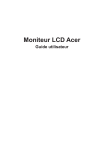
Lien public mis à jour
Le lien public vers votre chat a été mis à jour.